
Kazalo:
- Avtor John Day [email protected].
- Public 2024-01-30 12:03.
- Nazadnje spremenjeno 2025-01-23 15:08.

Ta vadnica prikazuje, kako uporabljati izolirano nosilno ploščo USB EZO za interakcijo z vezji EZO. Z nekaj preprostimi koraki boste lahko kalibrirali in odpravili napake v vezjih ali celo v realnem času spremljali zadevni parameter.
PREDNOSTI:
- Deluje z vezji EZO: pH, slanost, raztopljeni kisik (DO), oksidacijski redukcijski potencial (ORP), temperatura, FLOW
- Ožičenje ni potrebno
- Programiranje ni potrebno
- Ponuja izolacijo, ki ščiti tokokroge pred električnimi motnjami
- Vgrajen BNC priključek za sondo
- Mikrokrmilnik ni potreben
MATERIALI:
- Izolirana nosilna plošča USB EZO
- Kabel USB-A do USB mini B
- Računalnik
- Terminalni emulator (tukaj je uporabljen terminal)
1. korak: SESTAVLJANJE HARDVERA
a) Prepričajte se, da je vezje EZO v načinu UART. Za več informacij o tem, kako preklopite iz I2C v UART, glejte to POVEZAVO.
b) Vstavite vezje v izolirano nosilno ploščo USB EZO. Bodite prepričani, da se zatiči pravilno ujemajo. Zatiči nosilne plošče so za udobje označeni.
c) Sondo pritrdite na priključek BNC.
2. korak: NAMESTITE EMULATOR IN NASTAVITE NASTAVITVE
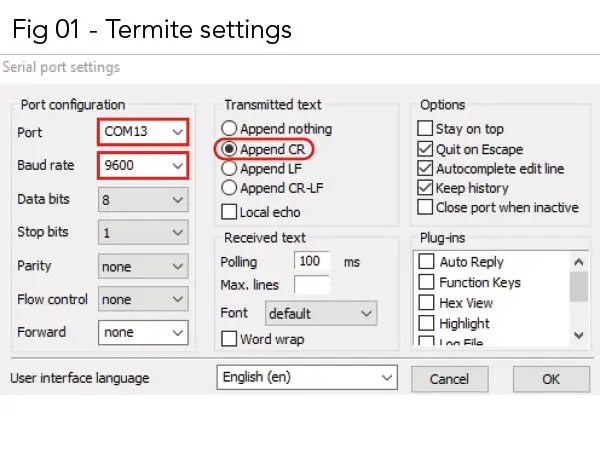
Uporabljen emulator je na voljo za prenos Termita. To je brezplačen terminal RS232 za operacijski sistem Windows, kjer lahko vnesete ukaze in si ogledate odzive vezja.
a) Ko namestite emulator v računalnik, ga zaženite.
b) Priključite konec kabla USB-A v vrata USB na računalniku, konec USB mini-B pa na nosilno ploščo. Vaša naprava bi morala biti zdaj vklopljena.
c) V termitu kliknite zavihek "Nastavitve" in odprlo se bo novo okno z imenom "Nastavitve zaporednih vrat".
d) V "Nastavitve zaporednih vrat" naredite spremembe v skladu s sliko 1. Ko končate, kliknite zavihek "v redu". Opomba: Vrata bi morala biti samodejno zaznana, ko je USB priključen v računalnik. V tem predstavitvi so vrata = COM13. Hitrost prenosa je nastavljena na 9600, saj je to privzeto za vezja EZO.
3. korak: VZDRŽEVAJTE SE S SVOJIMI EZO VEZI

Za seznam ustreznih ukazov si oglejte poseben podatkovni list vašega vezja. Podatkovni listi so na spletnem mestu Atlas Scientific.
Priporočena:
Brezžična komunikacija SmartHome: skrajne osnove MQTT: 3 koraki

Brezžična komunikacija SmartHome: skrajne osnove MQTT: osnove MQTT: ** delal bom serijo domače avtomatizacije, šel bom skozi korake, ki sem jih naredil, da bi se naučil vsega, kar sem naredil v prihodnosti. Ta Instructable je osnova za nastavitev MQTT za uporabo v mojih prihodnjih Instructables. Howeve
Gasilni aparat senzorja temperature in vlažnosti senzorja (Arduino UNO): 11 korakov

Samodejni gasilni aparat s senzorjem temperature in vlažnosti (Arduino UNO): Ta projekt je bil namenjen vsem v domovih ali podjetjih kot senzor temperature in vlažnosti, prikazan na LCD -prikazovalniku, ter senzor plamena, povezan z zvočnikom in vodno črpalko za gašenje. požar v nujnih primerih
Komunikacija Modbus TCP med Arduino in industrijskimi napravami: 3 koraki

Komunikacija Modbus TCP med Arduino in industrijskimi napravami: Industrijski način za nadzor plošče Arduino z industrijskim HMI in njeno povezavo z industrijskim omrežjem s komunikacijo Modbus TCP
Kdo je pri mojih vratih? Projekt PIR senzorja gibanja/senzorja dosega: 5 korakov

Kdo je pri mojih vratih? Projekt senzorja gibanja PIR/senzorja dosega: Naš projekt je namenjen zaznavanju gibanja prek PIR in senzorjev razdalje. Koda Arduino bo oddajala vizualni in zvočni signal, ki bo uporabniku povedal, da je nekdo v bližini. Koda MATLAB bo poslala e -poštni signal, ki bo uporabnika opozoril, da je nekdo v bližini. Ta naprava
Metode odkrivanja nivoja vode Arduino z uporabo ultrazvočnega senzorja in senzorja vode Funduino: 4 koraki

Metode odkrivanja nivoja vode Arduino z uporabo ultrazvočnega senzorja in senzorja vode Funduino: V tem projektu vam bom pokazal, kako z dvema metodama ustvarite poceni detektor vode: 1. Ultrazvočni senzor (HC-SR04) .2. Senzor vode Funduino
